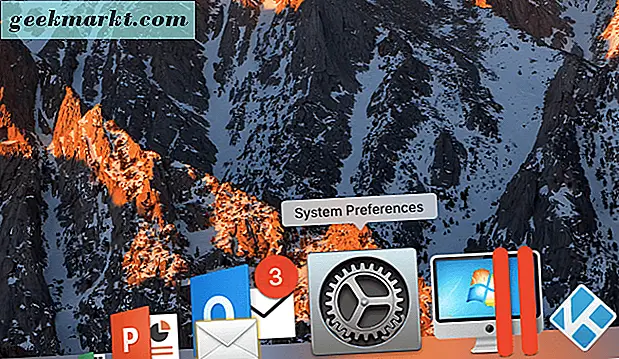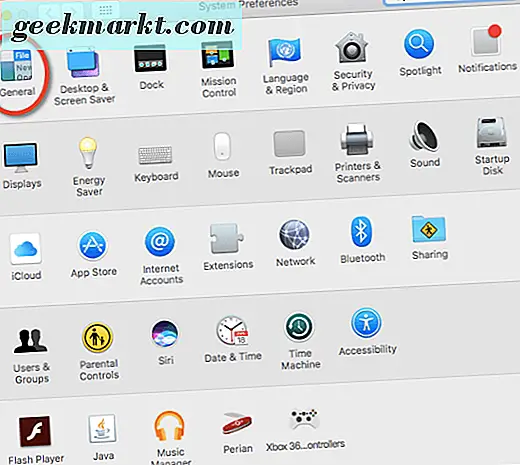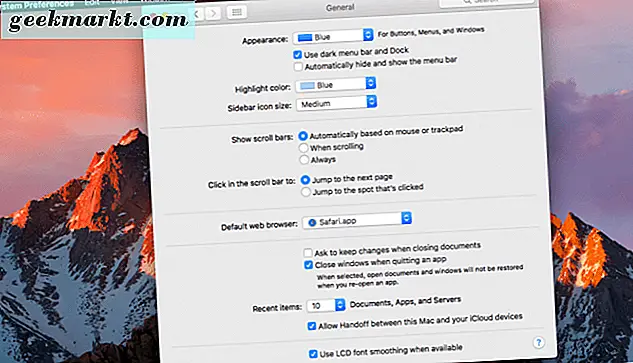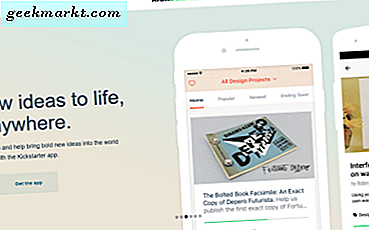आप पहले से ही जानते हैं कि आप किसी भी तृतीय-पक्ष अनुप्रयोगों के उपयोग के बिना, अपने मैक डेस्कटॉप को जिस तरह से दिखते हैं उसे अनुकूलित कर सकते हैं। क्या आप जानते थे कि एक डार्क थीम पसंद है? खैर, यह खुले में सही नहीं है-यह सिस्टम प्राथमिकताओं के भीतर मैकोज़ की सतह के नीचे थोड़ा सा है। हम आपको दिखाएंगे कि आपके मैक के डेस्कटॉप को प्रकाश से अंधेरे विषय में बदलने के लिए कहां जाना है।
डार्क थीम सेट करें
कभी-कभी चीजों को थोड़ा सा स्विच करना अच्छा होता है। मैकोज़ की पारंपरिक उपस्थिति से चिपके रहने की बजाय, चलो पागल हो जाएं और अंधेरे जाओ।
- "सिस्टम प्राथमिकताएं" पर जाएं (यह आपके डॉक में गियर आइकन है)।
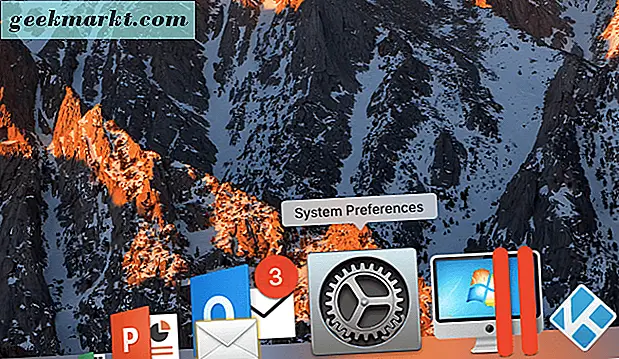
- इसके बाद, "सामान्य" पर क्लिक करें।
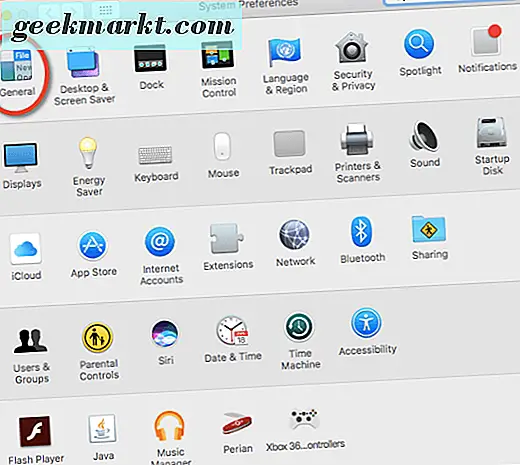
- "उपस्थिति" के अंतर्गत सीधे देखें और "अंधेरे मेनू बार और डॉक का उपयोग करें" के पास स्थित बॉक्स को चेक करें।
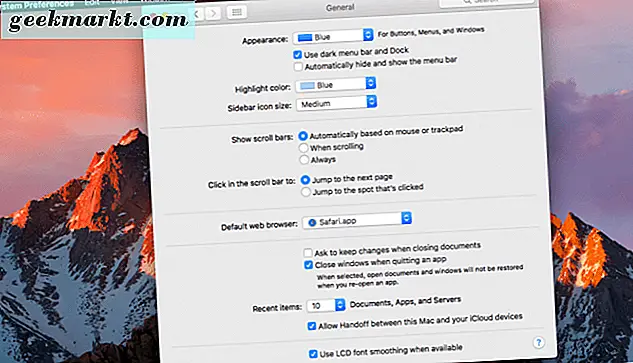
अब आपको मैकोज़ पर डार्क थीम सक्षम है। बहुत मुश्किल नहीं है, है ना? और यह बहुत चिकना दिखता है।
यदि आपके पास जंगली तरफ पर्याप्त जीवन है, तो आप हमेशा अपने मैक डेस्कटॉप को पारंपरिक रूप में बदल सकते हैं। बस सिस्टम प्राथमिकताओं> सामान्य> में वापस जाएं "अंधेरे मेनू बार और डॉक का उपयोग करें" के पास वाले बॉक्स को अनचेक करें।
क्या आपने देखा कि आप अन्य उपस्थिति सेटिंग्स भी बदल सकते हैं? आप ऐसा कर सकते हैं:
- बटन, मेनू और विंडोज के लिए ब्लू या ग्रेफाइट का प्रयोग करें।
- अपने मैक के शीर्ष पर मेनू बार को स्वचालित रूप से दिखाएं या छुपाएं।
- अपने फ़ोल्डरों और फ़ाइलों के लिए हाइलाइट रंग बदलें।
- साइडबार आइकन आकार को छोटे से मध्यम या बड़े में बदलें।
मैकोज़ पर इन अंतर्निहित विकल्पों के अलावा, विंडोज उपयोगकर्ताओं के थीम विकल्पों की तरह वास्तव में बहुत कुछ नहीं है। यदि आप कुछ अच्छे मैक ऐप्स के बारे में जानते हैं या सुना है जो आपको अपने मैक डेस्कटॉप को अधिक विशेष रूप से अनुकूलित करने देते हैं, तो हमें बताएं। हमे आपसे सुनने में ख़ुशी होगी!